Fehler "Fehler beim Herstellen der Verbindung mit dem Remoteserver mit der folgenden Fehlermeldung" beim Starten der Exchange-Verwaltungsshell oder der Exchange-Verwaltungskonsole
Symptome
Wenn Sie versuchen, die Microsoft Exchange Management Shell (EMS) oder die Microsoft Exchange Management Console (EMC) auf einem Server zu starten, auf dem Microsoft Exchange Server ausgeführt wird, wird eine der folgenden Fehlermeldungen angezeigt:
Fehlermeldung 1
Fehler beim Herstellen einer Verbindung mit dem Remoteserver mit der folgenden Fehlermeldung: Der WinRM-Client kann die Anforderung nicht verarbeiten. Der Inhaltstyp der HTTP-Antwort vom Zielcomputer kann nicht bestimmt werden. Der Inhaltstyp ist nicht vorhanden oder ungültig. Weitere Informationen finden Sie im Hilfethema about_Remote_Troubleshooting.
Fehlermeldung 2
Fehler beim Herstellen einer Verbindung mit dem Remoteserver mit der folgenden Fehlermeldung: Der WinRM-Client hat eine Anforderung an einen HTTP-Server gesendet und eine Antwort erhalten, die besagt, dass die angeforderte HTTP-URL nicht verfügbar war. Dies wird in der Regel von einem HTTP-Server zurückgegeben, der das WS-Management-Protokoll nicht unterstützt. Weitere Informationen finden Sie im Hilfethema about_Remote_Troubleshooting.
Fehlermeldung 3
Fehler beim Herstellen einer Verbindung mit dem Remoteserver mit der folgenden Fehlermeldung: Der WinRM-Client hat einen HTTP-Serverfehler status (500) erhalten, aber der Remotedienst enthielt keine weiteren Informationen zur Ursache des Fehlers. Weitere Informationen finden Sie im Hilfethema about_Remote_Troubleshooting. Es wurde der Befehl "Discover-ExchangeServer -UseWIA $true -SuppressError $true" ausgeführt.
Fehlermeldung 4
Fehler beim Herstellen einer Verbindung mit dem Remoteserver mit der folgenden Fehlermeldung: Die Verbindung mit dem angegebenen Remotehost wurde abgelehnt. Vergewissern Sie sich, dass der WS-Management-Dienst auf dem Remotehost ausgeführt wird und so konfiguriert ist, dass er auf Anforderungen am richtigen Port und an der richtigen HTTP-URL lauscht. Weitere Informationen finden Sie im Hilfethema about_Remote_Troubleshooting.
Fehlermeldung 5
Fehler beim Herstellen einer Verbindung mit dem Remoteserver mit der folgenden Fehlermeldung: Der WinRM-Client hat den HTTP-status Code 403 vom Remote-WS-Management-Dienst empfangen.
Fehlermeldung 6
Fehler beim Herstellen der Verbindung mit dem Remoteserver mit der folgenden Fehlermeldung: Der WinRM-Client hat eine Anforderung an einen HTTP-Server gesendet und eine Antwort erhalten, die besagt, dass die angeforderte HTTP-URL nicht verfügbar war. Dies wird in der Regel von einem HTTP-Server zurückgegeben, der das WS-Management-Protokoll nicht unterstützt.
Fehlermeldung 7
Fehler beim Herstellen einer Verbindung mit dem Remoteserver mit der folgenden Fehlermeldung: Der Client kann keine Verbindung mit dem in der Anforderung angegebenen Ziel herstellen. Vergewissern Sie sich, dass der Dienst auf dem Ziel ausgeführt wird und Anforderungen akzeptiert. Lesen Sie die Protokolle und Die Dokumentation für den WS-Management-Dienst, der am Ziel ausgeführt wird, am häufigsten IIS oder WinRM. Wenn das Ziel der WinRM-Dienst ist, führen Sie den folgenden Befehl am Ziel aus, um den WinRM-Dienst zu analysieren und zu konfigurieren:
Fehlermeldung 8
Fehler beim Herstellen der Verbindung mit dem Remoteserver mit der folgenden Fehlermeldung: Der WS-Management-Dienst unterstützt die Anforderung nicht.
Fehlermeldung 9
Fehler beim Herstellen einer Verbindung mit dem Remoteserver mit der folgenden Fehlermeldung: Der WinRM-Client kann die Anforderung nicht verarbeiten. Der WinRM-Client hat versucht, den Kerberos-Authentifizierungsmechanismus zu verwenden, aber der Zielcomputer.
Lösung
Um diese Probleme zu beheben, führen Sie die "Exchange-Verwaltungsproblembehandlung" (EMTshooter) aus.
Über den EMT-Shooter
Das EMTshooter wird auf dem lokalen (Ziel-)Exchange-Server ausgeführt und versucht, potenzielle Probleme zu identifizieren, die sich auf die damit verbundenen Verwaltungstools auswirken.
Die Problembehandlung wird in zwei Phasen ausgeführt. Zunächst werden die IIS-Standardwebsite, der PowerShell-Vdir und andere wichtige Bereiche untersucht, um bekannte Ursachen für Verbindungsprobleme zu identifizieren. Wenn das Tool ein Problem erkennt, das sich auf einen der Vorprüfungsprozesse auswirkt, wird eine Empfehlung zur Behebung des Problems angezeigt. Wenn die Vorabüberprüfungen erfolgreich sind, versucht die Problembehandlung, genau wie die Verwaltungstools eine Verbindung mit dem Server herzustellen. Wenn dieser Verbindungsversuch weiterhin einen WinRM-Fehler verursacht, versucht die Problembehandlung, diesen Fehler mit einer Liste von gespeicherten Zeichenfolgen zu vergleichen, die aus verwandten Supportfällen gesammelt werden. Wenn eine Übereinstimmung gefunden wird, zeigt die Problembehandlung die bekannten Ursachen für diesen Fehler im CMD-Fenster an.
Der folgende Screenshot zeigt, wie diese Anzeige angezeigt werden kann.
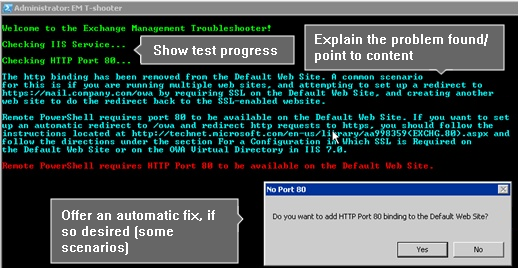
EmTshooter protokolliert Ereignisse im Ereignisprotokoll "Microsoft-Exchange-Troubleshooters/Operational". Alle Ergebnisse, die im CMD-Fenster angezeigt werden, werden auch im Ereignisprotokoll protokolliert, um einen Datensatz zu erstellen.
Zu beachtende Dinge
Abhängig von Ihren aktuellen Einstellungen müssen Sie möglicherweise die Ausführungsrichtlinie auf Ihrem Computer anpassen, um die Problembehandlung mit einem der folgenden Befehle auszuführen:
Set-ExecutionPolicy RemoteSigned
Set-ExecutionPolicy Uneingeschränkt
Wichtig
Denken Sie daran, die üblichen Einstellungen zu rückgängig machen, nachdem Sie die Problembehandlung ausgeführt haben.
Sie müssen diese Version der Problembehandlung auf dem Server ausführen, auf dem Exchange Server ausgeführt wird, mit dem die Verwaltungstools keine Verbindung herstellen.
Um die Problembehandlung ausführen zu können, müssen Sie über die Benutzerrechte verfügen, um sich lokal beim Exchange-Server anzumelden. Dies ist eine aktuelle Anforderung des Tools. Darüber hinaus müssen Sie über die Benutzerrechte verfügen, um Windows PowerShell auszuführen.
Installieren von EMTshooter
Führen Sie die folgenden Schritte aus, um den EMT-Shooter zu installieren:
- Laden Sie die komprimierte Datei mit einer .zip Dateinamenerweiterung hier herunter.
- Extrahieren Sie die vier Dateien, die in der .zip-Datei enthalten sind, in einen Ordner, und benennen Sie die Dateierweiterungen dann in .ps1 um.
- Führen Sie EMTshooter.ps1 über ein Standardfenster (und ein lokales) Windows PowerShell aus.
References
Weitere Informationen zu den Problemen, die von EMTshooter verarbeitet werden, und zu den Ursachen einiger dieser Probleme finden Sie in den folgenden Exchange-Teamblogartikeln:
Behandeln von Problemen beim Starten von Exchange 2010-Verwaltungstools
Beheben von WinRM-Fehlern und Startfehlern der Exchange 2010-Verwaltungstools
Feedback
Bald verfügbar: Im Laufe des Jahres 2024 werden wir GitHub-Issues stufenweise als Feedbackmechanismus für Inhalte abbauen und durch ein neues Feedbacksystem ersetzen. Weitere Informationen finden Sie unter https://aka.ms/ContentUserFeedback.
Feedback senden und anzeigen für